如何在 excel 中创建日期范围?
处理包含日期的数据时,您可能需要创建日期范围。范围是具有开始日期和结束日期的内容。在本教程中,您将学习如何创建日期范围。
创建从今天开始的日期范围
现在假设您要创建从今天起 7 天后的日期范围。在下面的示例中,单元格 A1 中有今天的日期,这是使用 Today 函数获得的。
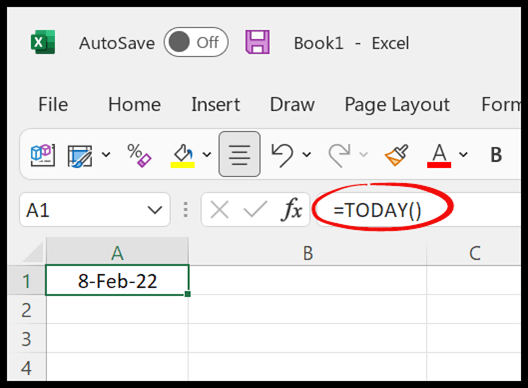
=A1+7要创建日期范围,请按照以下简单步骤操作:
- 在单元格 B1 或任何其他单元格中输入“=”。
- 请参阅单元格 A1,其中包含范围的开始日期。
- 使用“+”号将天数添加到今天的日期。
- 指定要添加到今天的日期的天数。
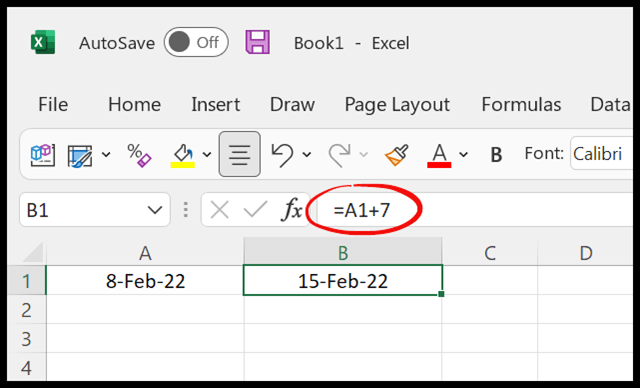
在单个单元格中创建日期范围
让我们更进一步,在单个单元格中创建日期范围。为此,我们需要将开始日期和结束日期合并在一个单元格中。但问题是,当您尝试将两个日期合并在一个单元格中时,它会返回如下所示的内容。
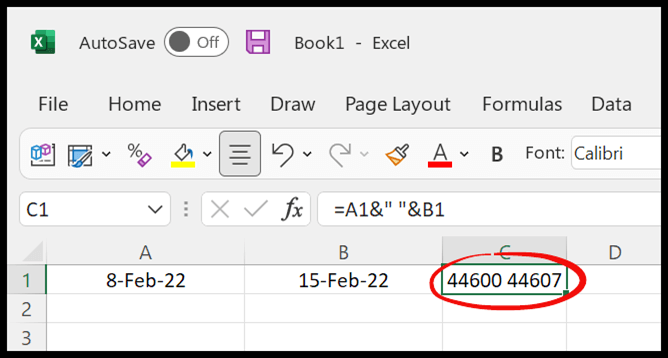
现在为了解决这个问题,我们需要使用 TEXT 函数将日期转换为文本,然后将它们组合成一个日期范围。该公式类似于下面的公式。
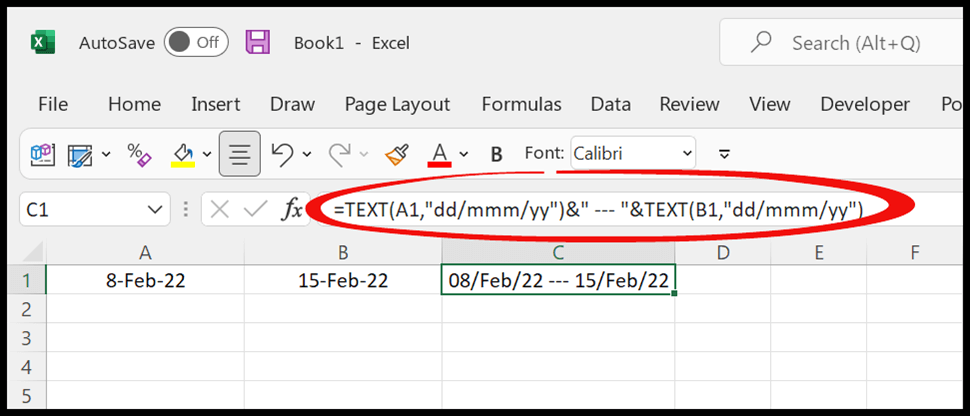
=TEXT(A1,"dd/mmm/yy")&" --- "&TEXT(B1,"dd/mmm/yy")现在,如您所见,单元格 C1 中的日期范围为 22 年 2 月 8 日到 22 日 2 月 15 日。如果您想在单个单元格中创建日期范围,可以使用以下公式。
=TEXT(TODAY(),"dd/mmm/yy")&" --- "&TEXT(A1+7,"dd/mmm/yy")在使用TEXT函数的部分,您可以根据需要更改日期格式。